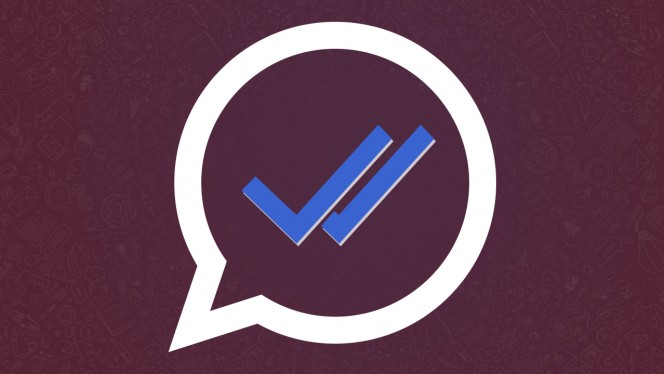Cómo desactivar el doble check azul en WhatsApp
La última actualización de WhatsApp ha generado mucha polémica. Una gran mayoría de usuarios piensa que el doble check azul va en contra de la privacidad, y que esta especie de “herramienta” debería ser algo optativo.
Pues bien, parece ser que el popular servicio de mensajería ha escuchado todos esos lamentos y ha decidido implementar la opción de desactivar el doble check azul en la próxima actualización de la aplicación. No se conoce la fecha exacta de tal evento, pero se sabe que llegará muy pronto.
Eso sí, esta opción funcionará igual que aquella que te permite ocultar la hora de tu última conexión: si desactivas el chivato azul, tú tampoco podrás ver si los demás han leído tus mensajes.
Hasta entonces, si estás obsesionado con eliminar esta diminuta pareja azul de tu smartphone, aquí tienes algunas soluciones temporales para lograrlo.
ACTIVAR EL MODO AVIÓN
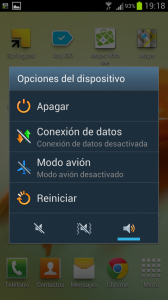
Esta opción puede resultar un poco molesta, pero es útil para salir del paso. Basta con activar el modo avión (también puedes desactivar la conexión a datos/WiFi) cuando tengas mensajes sin leer y acceder a la aplicación. De esta forma, puedes leer los mensajes sin que aparezca el doble check azul.
El inconveniente de este método es que, cuando vuelvas a tener conexión a internet, estés en la aplicación o no, aparecerá el chivato azul. La ventaja es que puedes dejar los mensajes de contestación escritos y se enviarán de forma automática cuando vuelvas a tener conexión a la red.
ACTIVAR LAS NOTIFICACIONES EMERGENTES DE LA APLICACIÓN
Dentro de WhatsApp, entra en Ajustes/Notificaciones y activa la opción “Notificaciones emergentes”. De esta forma aparecerá una ventana cada vez que recibas un mensaje que te permitirá leerlo sin entrar en la aplicación. Si pulsas sobre “Cerrar” o “Ver”, la aplicación mostrará los checks azules, así que tenemos que ir con cuidado. Para evitarlo, lo que hay que hacer es pulsar cualquier otro botón de vuestro smartphone, preferiblemente el botón “Home” (el símbolo que parece una casita).
El inconveniente es que, al parecer, este método consume algo más de batería.
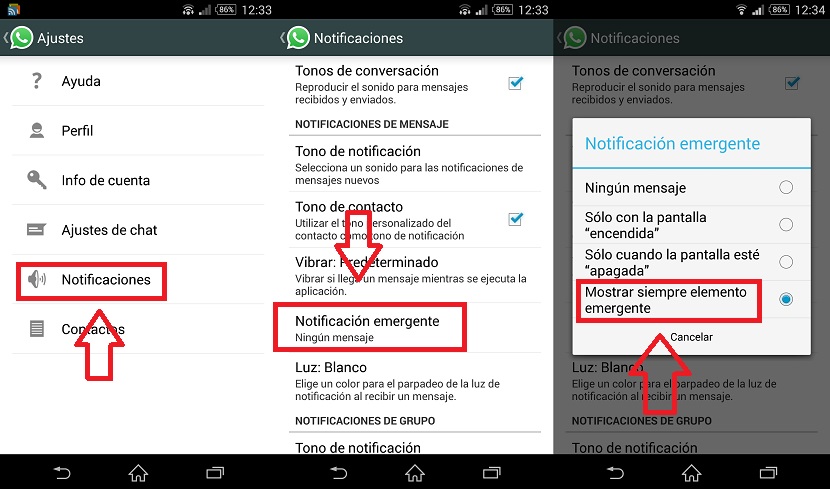
ABRIR EL ÁREA DE NOTIFICACIONES

Cuando recibimos algún mensaje, siempre aparece una vista previa del mismo en el área de notificaciones. Con sólo deslizar el dedo desde la parte superior de la pantalla hacia abajo podréis leer los mensajes sin entrar en la aplicación. Por defecto tendremos las notificaciones activadas pero, si no fuese vuestro caso, sólo tenéis que entrar en Ajustes/Aplicaciones, buscar WhatsApp y activar la opción “Mostrar notificaciones”
Este método funciona bien cuando sólo tienes mensajes de un sólo contacto y éstos no son demasiado extensos. Si tienes mensajes de más de un contacto, sólo aparecerá el número de mensajes sin leer y el número de conversaciones de las que proceden.
PUSHBULLET
Se trata de una aplicación que sirve para mostrar todas las notificaciones de nuestro terminal en el ordenador. Por supuesto, las de WhatsApp no iban a ser la excepción. Después de instalar PushBullet en nuestro teléfono, tendremos que hacer lo mismo en nuestro ordenador. En la web oficial encontrarás los archivos de instalación necesarios para las distintas plataformas.
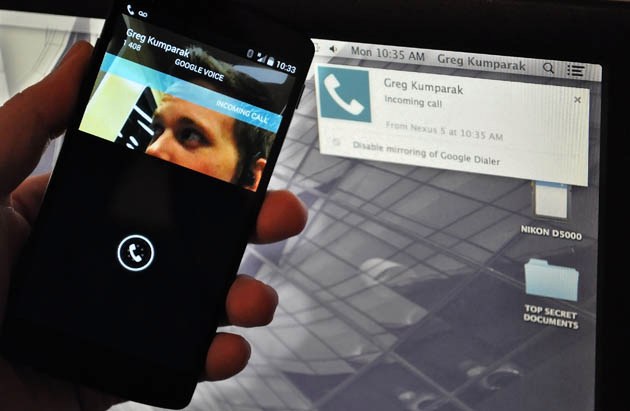
UTILIZAR EL WIDGET DE LA APLICACIÓN OFICIAL
Este método es muy parecido al de las notificaciones emergentes. Por defecto, WhatsApp instala en nuestro terminal un widget de la aplicación desde el que podemos ver los mensajes nuevos. Basta con colocar este widget en alguna de las pantallas de nuestro escritorio. El inconveniente de este procedimiento es que aumenta un poco el consumo de batería.
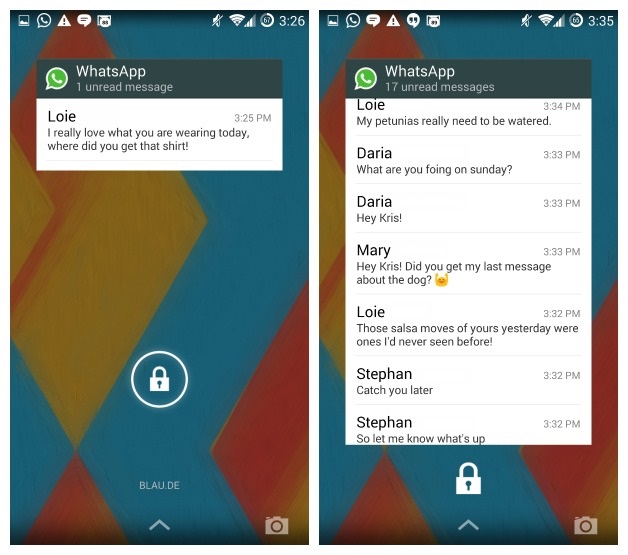
NO ACTUALIZAR A LA ÚLTIMA VERSIÓN
Si eres de los pocos que no han instalado la última actualización de WhatsApp y no quieres que sepan si has leído los mensajes que te envían, lo más fácil es no actualizar la aplicación. Si, por el contrario, ya actualizaste a la nueva versión, siempre puedes desinstalar WhatsApp y buscar en internet el instalador (.apk) de la versión anterior.
En ambos casos pordrás despreocuparte del chivato azul durante un tiempo, hasta que sea la propia app la que te obligue a actualizar para seguir utilizando sus servicios.